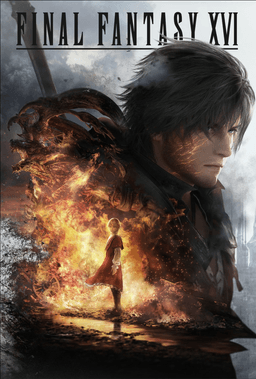- Домой-
- Final Fantasy 16-
- Визуал и графика для Final Fantasy XVI-
- Proudfoot's Gritty ReShade мод

Proudfoot's Gritty ReShade мод
Об этом моде
Этот пресет регулирует насыщенность, резкость, цветовой тон и оттенок, чтобы игра выглядела более зернистой и менее пиксаровской :D.
Установите ReShade:
Установите ReShade 6.2 или выше на Final Fantasy XVI (ffxvi.exe)
Выберите Directx 10/11/12
Выберите Далее (я предоставлю шейдеры в загрузке)
Нажмите Finish
Установите мой пресет:
Распакуйте ProudfootReShade_FFXVI.zip в папку Final Fantasy (где находится ffxvi.exe).
Замените, если будет предложено (это просто переделанные FX файлы, никакие файлы игры не изменены)
Запустить игру
Установка ReShade в игре:
Примечание: Яркость экрана в игре установлена на 3, яркость пользовательского интерфейса - на 10
Как только вы окажетесь в меню игры, нажмите клавишу «Home».
Нажмите «Пропустить учебник»
На верхней панели нажмите на поле с надписью «ReShadePreset».
Выберите «Proudfoot.ini» (небольшая пауза при загрузке)
Нажмите кнопку «Active to top» (чтобы активные файлы FX были перемещены в верхнюю часть окна)
Нажмите кнопку «Свернуть все» (чтобы привести в порядок нижнюю часть окна).
Твики:
Отключить границу (черные полосы): просто снимите галочку с «Border [Border.fx]».
Слишком темный: разверните опцию «Curves.fx» в нижней панели дисплея, медленно передвиньте ползунок Contrast влево по своему усмотрению
- Если определенная игровая область «слишком темная», просто отключите ReShade по мере необходимости.
Отключите ReShade: В интерфейсе ReShade выберите пункт «Настройки» в верхней части экрана
- В третьем блоке внизу нажмите на поле txt («Клавиша переключения эффекта») и выберите клавишу «End» или любую другую; это позволит вам включать/выключать ReShade во время игры.
Вы также можете изменить путь к скриншотам для ReShade, щелкнув на маленькой папке справа от второго поля txt в панели SCREENSHOTS.
Завершите игру:
Нажмите «Perfomance Mode» в правом нижнем углу интерфейса ReShade, это помогает улучшить FPS на некоторых системах (чтобы снова редактировать шейдеры, нужно отключить эту опцию).
Нажмите клавишу «Home» еще раз, чтобы закрыть интерфейс ReShade
Деинсталлируйте:
Снова запустите ReShade.exe, выберите Final Fantasy XVI (ffxvi.exe)
Нажмите «Удалить» (нижняя опция), чтобы удалить файлы ReShade
Очистка: Удалите Proudfoot.ini, ReShade.ini и папку reshade-shaders из директории игры (где находится ffxvi.exe).
Похожие Моды/Аддоны
Перекраска NASallВизуал и графика для Final Fantasy XVIFinal Fantasy 16
Имейте в виду, что я использую HDR на калиброванном AW3423DWF, яркость дисплея в игре равна 3. Я рек...000
Реалистичная фантазия Xirlio's Realistic Fantasy ReshadeallВизуал и графика для Final Fantasy XVIFinal Fantasy 16
Это пресет для ReShade v6.3.1, установите его так же, как и любой другой пресет.Инструкции:- Установ...1000
XVI - Натуральные цветаallВизуал и графика для Final Fantasy XVIFinal Fantasy 16
Цвета в игре выглядят более естественными, приближенными к реальным, и в игру добавлено немного боль...100
Переключение пользовательского интерфейса и HUDallВизуал и графика для Final Fantasy XVIFinal Fantasy 16
Позволяет отключать и включать HUD и пользовательский интерфейс в игре. Поставляется с 2 различными...100
Клайв Жженое Черное ПроявлениеallВизуал и графика для Final Fantasy XVIFinal Fantasy 16
Заменяет «обычную» экипировку Клайва и экипировку Носителя на подправленную версию его экипировки Bu...000
FFXVI - Коррекция цветаallВизуал и графика для Final Fantasy XVIFinal Fantasy 16
Очень простая цветокоррекция с помощью Reshade. Уменьшите зеленый/желтый фильтр (сильно). Это позвол...000
Предварительно отрендеренные сцены и кинематограф с частотой 60 кадров в секундуallВизуал и графика для Final Fantasy XVIFinal Fantasy 16
Заменяет предварительно отрендеренные сцены с частотой 30 кадров в секунду на заново отрендеренные с...6700
Улучшение текстурallВизуал и графика для Final Fantasy XVIFinal Fantasy 16
С помощью этого файла вы можете изменить текстуры, используя программу Reshade.Переместите файл в па...200